כיום, מעטים האנשים שמשתמשים בפונקציית הוספת התאריך האוטומטית בעת צילום, ומעדיפים לקבל תמונות "נקיות". עם זאת, כאשר מסדרים אוסף תצלומים, ייתכן שיהיה צורך לתארך קבוצה של תצלומים. במקרה זה תזדקק לכלי תוכנה המספק פונקציונליות כזו.
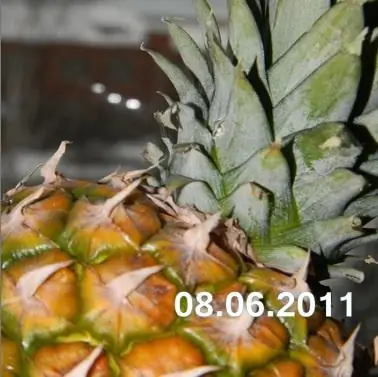
הוראות
שלב 1
תשלום עבור הוספת תאריך לתמונות שלך לא יהיה מקובל עבור רבים, אך חיפוש אפליקציה שעושה את הפונקציות שאתה צריך בחינם, עלול שלא להצליח. ביסודו של דבר, כל התוכניות מסוג זה מציעות תקופת ניסיון בחינם או מגדירות את מספר הקבצים שעובדו בו זמנית. זה מעצבן עוד יותר אם לוגו היזם מתווסף לתמונות שלך יחד עם התאריך.
שלב 2
למרבה המזל, כמה עורכים גרפיים פופולריים ופשוטים מסוגלים "לאצווה" להוסיף כל טקסט לתמונות, בין אם זה שם הבעלים או תאריך התמונה, והם עושים זאת בחינם. כדי להשתמש באחת מתוכניות אלה, היכנס לאתר www.google.com ומן כל המוצרים בתפריט More הורד את Picasa, עורך גרפיקה אינטואיטיבי ועוצמתי
שלב 3
הפעל את התוכנית לאחר ההתקנה והסכים להוסיף תמונות מהכונן הקשיח לספרייה. התוכנית לא תעתיק, אלא רק תוסיף קישורים לתמונות במעטפת שלה כדי להקל על הצפייה, החיפוש והעריכה. לאחר הוספה לאינדקס של התמונות שלך, בחלון הראשי של התוכנית משמאל תראה רשימת תיקיות עם תמונות. לחץ על התיקיה המכילה את התמונות שאליה תרצה להוסיף את התאריך.
שלב 4
בתפריט קובץ, בחר ייצא תמונה לתיקיה. תיפתח תיבת דו-שיח בה תתבקש: לבחור מיקום בדיסק אליו תועתק התיקיה עם התמונות המוכנות; הזן שם חדש לתיקיה; ציין גודל ואיכות חדשים של תמונות, במידת הצורך (ניתן להשתמש בשיטה זו בעת שינוי גודל גודל של תמונות).
שלב 5
לאחר ביצוע ההגדרות הדרושות, בשדה "סימן מים", הזן את התאריך הרצוי, שיתווסף לתמונות. לחץ על כפתור הייצוא והמתן לעיבוד התמונות. לאחר השלמת התהליך, התוכנית תפתח תיקיה בה תוכלו למצוא את התמונות המוגמרות.






